Introduction
Este documento descreve como usar a BAT (Bulk Administration Tool) para adicionar ou atualizar uma nova lista de contatos para um usuário final Jabber.
Prerequisites
Requirements
A Cisco recomenda que você tenha conhecimento destes tópicos:
- LDAP (Lightweight Diretory Access Protocol)
- Cisco Instant Messaging and Presence Server (IM&P)
Componentes Utilizados
As informações neste documento são baseadas nestas versões de software:
- Cisco Instant Messaging and Presence Server
The information in this document was created from the devices in a specific lab environment. All of the devices used in this document started with a cleared (default) configuration. Se a rede estiver ativa, certifique-se de que você entenda o impacto potencial de qualquer comando.
Configuração
Adicione ou atualize a lista de contatos com novos contatos para um usuário do jabber atribuído a um assinante de IM&P. Um exemplo do ambiente de laboratório é mostrado onde a lista de contatos do LDAPUSER2 é atualizada com 3 novos contatos, por exemplo, LDAPUSER8, LDAPUSER9 e LDAPUSER10.
Etapa 1. Navegue até Bulk Administration > Contact List > Export Contact List
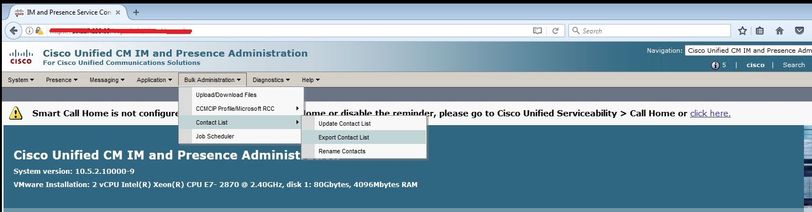
Etapa 2. Selecione a opção Usuários atribuídos por nó e selecione Assinante de IM&P e selecione Localizar. Isso lista todos os usuários atribuídos ao Assinante IM&P.
Etapa 3. Selecione Avançar e ele salvará o arquivo CSV em sua área de trabalho. Isso exporta todas as listas de contatos de todos os usuários do IM&P SUB. Veja esta imagem:
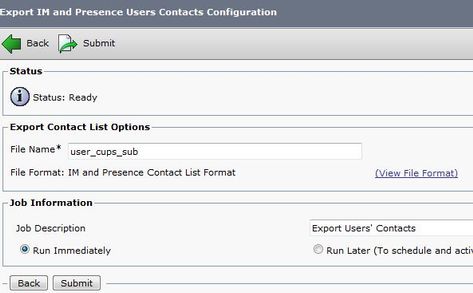
Note: Você pode navegar até a página do Agendador de Trabalhos no servidor IM&P para verificar se os arquivos foram exportados sem erros ou não.
Etapa 4. Navegue até a seção Bulk Adminstrator > Upload/Download e faça o download dos arquivos exportados que foram criados na Etapa 3.
Etapa 5. De acordo com este artigo, você adiciona a nova lista de contatos para um usuário, ou seja, LDAPUSER2, no entanto, isso não está restrito a um único usuário final. Você pode atualizar/adicionar vários usuários finais ao mesmo tempo. A partir do laboratório, o arquivo CSV exportado tem a seguinte aparência:
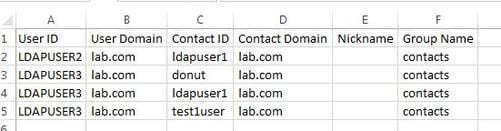
Nota: Isso mostra que o LDAPUSER2 tem apenas 1 contato em sua lista com a ID de contato como "LDAPUSER1" no nome do grupo "contatos". Você modificou esse mesmo arquivo e adicionou mais 3 contatos para LDAPUSER2. Esses 3 contatos são LDAPUSER8, LDAPUSER9 e LDAPUSER10. Refira esta imagem do arquivo CSV recém-criado:
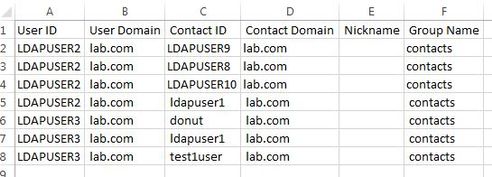
Note: Você pode usar o arquivo CSV de exemplo para atualizar/adicionar a lista de contatos para qualquer contato. Este arquivo não exige a exportação de nenhum arquivo do servidor IM&P.
Etapa 6. Depois de atualizar o arquivo CSV para LDAPUSER2 com novos contatos, carregue-o no servidor IM&P. Navegue até Bulk Administration > Upload/Download Files.
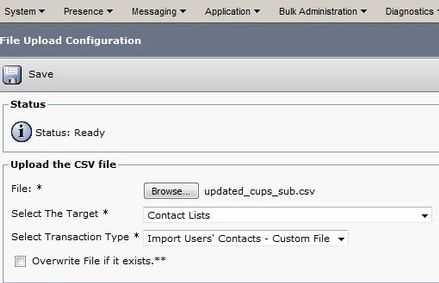
Note: Use a mesma opção da imagem para Selecionar a lista de contatos do usuário de destino e Selecionar tipo de transação como Contatos do usuário de importação -Arquivo personalizado e, em seguida, salve/faça o upload.
Passo 7. Navegue até Bulk Administration > Contact List > Update Contact List com base nessa imagem.
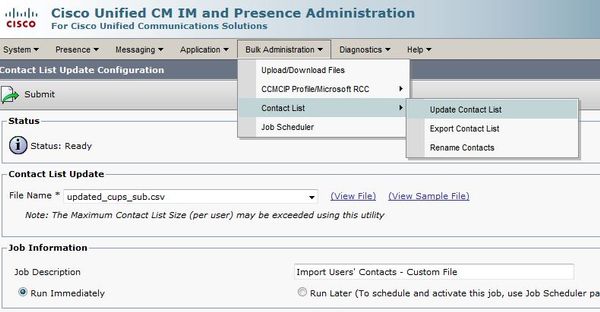
Etapa 9. Selecione Executar imediatamente ou Executar depois com base na sua conveniência e selecione em Enviar. Consulte o Agendador de Trabalhos para verificar o status da Importação.
Assim, o LDAPUSER1 estava com apenas um contato, mas após a importação do novo arquivo CSV, a lista de contatos do LDAPUSER2 foi atualizada sem sequer sair do jabber.
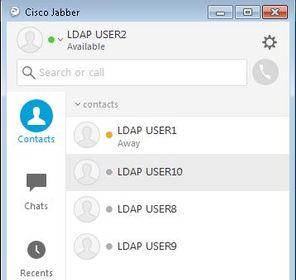
Coisas para lembrar
- Antes da importação do novo arquivo CSV, os três usuários adicionados, ou seja, LDAPUSER 8 , LDAPUSER9 e LDAPUSER10, devem estar habilitados para recursos de presença; caso contrário, eles não aparecerão na lista de contatos de qualquer usuário final do jabber.
- Se você notou que o arquivo CSV não tem nenhuma Colum com um nome Número de telefone, ainda assim a conta de jabber do LDAPUSER2 pode buscar os detalhes, como o número de telefone depois de importado com o novo arquivo CSV. Isso porque quando você adiciona os novos contatos via BAT, o Jabber tenta resolvê-los por meio da origem do diretório. Portanto, se os contatos adicionados recentemente estiverem presentes na origem de diretório, o Jabber buscará seus números de telefone. Por exemplo, o LDAPUSER2 Jabber conseguiu buscar o número de telefone do LDAPUSER8 via origem de diretório, como mostrado nesta imagem:
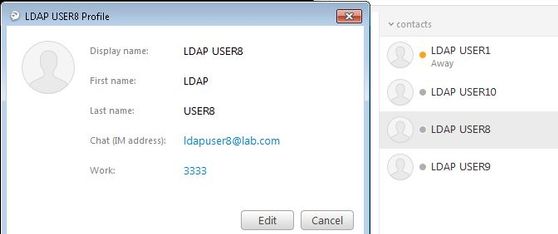
Informações Relacionadas
